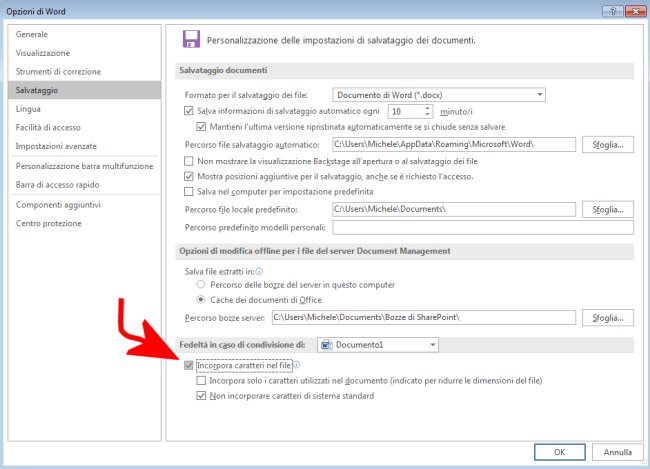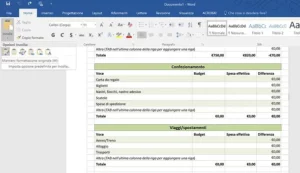La formattazione del testo in Microsoft Word è fondamentale per creare documenti professionali e leggibili. Di seguito, una panoramica delle principali opzioni di formattazione del testo disponibili in Word:
1. Formattazione di Base:
- Carattere (Font):
- Tipo di carattere: Puoi selezionare diversi tipi di carattere (es. Times New Roman, Arial, Calibri) dal menu a discesa nella scheda Home.
- Dimensione del carattere: Cambia la dimensione del testo utilizzando l’opzione di dimensione (es. 12 pt, 14 pt).
- Stile: Applica grassetto (
Ctrl+B), corsivo (Ctrl+I), sottolineato (Ctrl+U), o barrato. - Colore del carattere: Puoi modificare il colore del testo selezionando il colore dalla tavolozza di colori.
- Effetti speciali: Applica effetti come ombreggiature, contorni, riflessi, ecc.
- Maiuscole/Minuscole:
- Puoi convertire il testo selezionato in tutto maiuscolo, tutto minuscolo, Iniziali Maiuscole, ecc. tramite l’opzione “Modifica maiuscole/minuscole” nella scheda Home.
2. Allineamento e Spaziatura:
- Allineamento del testo:
- Allinea il testo a sinistra, al centro, a destra o giustificato usando i pulsanti di allineamento nella scheda Home.
- L’allineamento giustificato distribuisce il testo uniformemente tra i margini.
- Rientri:
- Aumenta o diminuisci il rientro del paragrafo usando i pulsanti di rientro nella scheda Home.
- Puoi anche definire rientri speciali, come rientro della prima riga o rientro sporgente, nel menu Paragrafo.
- Spaziatura:
- Regola la spaziatura tra le righe o tra i paragrafi. Puoi scegliere opzioni predefinite come singola, 1,5 righe o doppia, o impostare una spaziatura personalizzata.
3. Elenchi e Punti:
- Elenchi puntati e numerati:
- Crea elenchi puntati (
•,-, ecc.) o elenchi numerati usando i pulsanti appositi nella scheda Home. - Puoi anche personalizzare lo stile dei punti o dei numeri (es. cerchi, quadrati, numeri romani, lettere).
- Elenchi multilevel:
- Word consente di creare elenchi multilevel, dove i punti di un elenco possono avere sottopunti con numeri o simboli diversi.
4. Stili e Temi:
- Stili predefiniti:
- Utilizza stili predefiniti per dare un aspetto uniforme al testo, come Titolo 1, Titolo 2, Normale, ecc., che applicano una combinazione di carattere, dimensione, colore e spaziatura.
- Puoi personalizzare gli stili o crearne di nuovi nel pannello degli stili.
- Temi:
- I temi applicano un insieme di formattazioni consistenti a tutto il documento, includendo colori, caratteri e effetti. Puoi scegliere un tema dalla scheda Progettazione.
5. Formattazione Avanzata:
- Colonne:
- Puoi dividere il testo in colonne multiple tramite l’opzione Colonne nella scheda Layout.
- Ombreggiature e Bordo:
- Aggiungi sfondi colorati (ombreggiature) o bordi intorno al testo selezionato o ai paragrafi tramite il menu Bordo e sfondo nella scheda Home.
- Interlinea e spaziatura paragrafo:
- Personalizza l’interlinea e la spaziatura tra paragrafi nel menu Paragrafo, accessibile dalla scheda Layout o facendo clic con il tasto destro sul testo e selezionando Paragrafo.
- Effetti di Testo:
- Applica effetti di testo come ombreggiatura, rilievo, bagliore o riflesso utilizzando l’opzione Effetti di testo nel gruppo Carattere della scheda Home.
6. Tabelle e Formattazione:
- Inserimento di Tabelle:
- Puoi inserire tabelle per organizzare i dati e applicare stili di tabella per una formattazione automatica.
- Le tabelle possono essere ulteriormente personalizzate con bordi, ombreggiature e allineamenti.